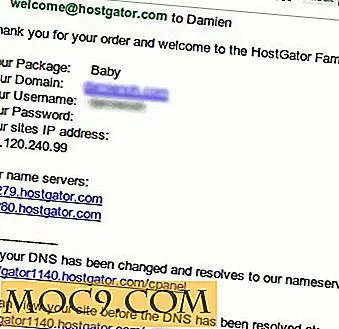Hur blockera användare från att komma åt NTFS-partitioner i Windows
Om du är en Windows-användare som delar din dator med flera användare, är det högst sannolikt att du kanske vill begränsa andra icke-administrativa användare från att komma åt dina filer, mappar eller till och med hela partitioner. I dessa speciella fall är filsystembehörigheter ett bra sätt att skydda Windows-partitioner från obehörig åtkomst eller ändringar. Så här i den här snabba guiden, låt oss se hur du begränsar andra lokala Windows-konton från att komma åt dina NTFS-partitioner.
Obs! Den här metoden gäller endast NTFS-filsystempartitioner. FAT- och FAT32-partitionen stöder inte åtkomstkontrolllistor (åtkomstbegränsningar).
Behörigheter
Innan vi vet hur man begränsar användarna från att få tillgång till valda NTFS-partitioner, låt oss täcka lite om grundläggande åtkomsträttigheter:
Full kontroll : Användare med full kontroll kan läsa, skriva, exekvera, radera, ändra och lägga till filer och mappar. Dessutom kan de ändra fil- och mapptillstånd. I allmänhet beviljas denna behörighetsnivå för administrativa användare.
Ändra : Användare med Ändra behörigheter kan läsa, skriva, radera och ändra filer och mappar.
Läs och kör : Användare med läsa och exekvera behörigheter kan utföra och läsa alla filer och mappar, men de får inte ändra eller radera filer eller mappar.
Listmappinnehåll : Användare med listmapp Innehållet kan bara visa och lista innehåll i valda mappar, men dessa användare kan inte visa eller exekvera enskilda filer.
Läs : Det här är den grundläggande rätten du kan få i Windows. Användare med läsbehörigheter kan visa och lista alla filer och mappar i en katalog.
Skriv: Användare med skrivbehörigheter kan skapa eller skriva information i filer och mappar men får inte visa befintlig information.
Begränsa åtkomst till NTFS-partitioner
För att begränsa åtkomsten till ett Windows-konto, starta Utforskaren genom att trycka på "Vinn + E." Högerklicka på den enhet du vill begränsa åtkomst till och välj "Egenskaper" från listan med alternativ. I mitt fall är det min E-enhet.

Ovanstående åtgärd öppnar fönstret Egenskaper. Navigera här till fliken "Säkerhet".

För att ändra behörigheterna klickar du på knappen "Redigera".

I det här fönstret "Tillstånd" kontrollerar du om användarnamnet du vill begränsa är listat under avsnittet "Grupper eller användarnamn". Om inte, klicka på "Lägg till" för att lägga till användaren i listan.

Här i det här fönstret anger du användarnamnet du vill begränsa och klickar på "Kontrollera namn" -knappen för att göra det till det faktiska användarnamnet. När du har gjort det, klicka på "Ok" -knappen för att fortsätta.

Ovanstående åtgärd kommer att lägga till användarkontot till listan "Grupper eller användarnamn". Som standard har denna användare "Läs, Lista mappinnehåll och Läs och exekvera" behörigheter.

Eftersom vi helt kommer att begränsa användaren från att komma åt de valda partitionerna väljer du användarnamnet och markerar kryssrutorna "Avvisa". När du har gjort det, klicka på "Apply" och "Ok" -knapparna för att tillämpa ändringarna.

Obs! Om du vill kan du selektivt tillåta eller neka behörigheterna genom att markera de obligatoriska kryssrutorna.
Från och med den här tiden kan användaren inte komma åt de begränsade partitionerna. När användaren försöker komma åt partitionen kommer han / hon att få felmeddelandet:

Det är allt som finns att göra och det är så enkelt att begränsa användare från att komma åt valda NTFS-partitioner. Förhoppningsvis hjälper det och kommenterar nedan hur du använder dessa NTFS-behörigheter i din Windows-miljö eller om du möter några problem när du konfigurerar NTFS-behörigheter.